"Chào, Amigo!"
"Xin chào, Ellie! Bạn có làm tóc khác đi không? Nó trông rất hợp với bạn!"
"Rất cảm ơn!"
"Hôm nay tôi sẽ kể cho bạn nghe về công việc trong IntelliJ IDEA."
"Nhưng tôi đã sử dụng nó khá lâu rồi."
"Vâng, tôi biết. Đó là lý do tại sao tôi muốn nói với bạn về một số điều giúp cuộc sống trở nên đơn giản hơn nhiều."
"Điều đầu tiên và quan trọng nhất mà mọi nhà phát triển phải có khả năng thực hiện là gỡ lỗi chương trình. 'Bug' là tiếng lóng của lập trình viên để chỉ các lỗi trong chương trình."
Có hai chế độ để chạy ứng dụng của bạn trong IntelliJ IDEA.
| Cái nút | Cách thức |
|---|---|
 |
Chạy chương trình bình thường |
 |
Chạy chương trình ở chế độ gỡ lỗi |
"À. Cái nút hình con bọ dùng để gỡ lỗi. Tuyệt thật."
" Đây là điều quan trọng nhất! Khi chạy ở chế độ gỡ lỗi, bạn có thể thực thi ứng dụng từng bước một. Mỗi lần một dòng."
"Và phần quan trọng nhất của việc gỡ lỗi là các điểm ngắt ."
"Bạn có thể đặt Điểm ngắt trên bất kỳ dòng mã nào. Một chương trình đang chạy ở chế độ gỡ lỗi sẽ đến điểm này và dừng lại. Để thêm điểm ngắt, hãy đặt con trỏ của bạn trên dòng mong muốn và nhấn Ctrl+F8. Để xóa điểm ngắt, hãy nhấn Ctrl+ F8 lại nhé ” .
msgstr "Để tiếp tục thực hiện chương trình cho đến điểm ngắt tiếp theo, hãy nhấn F5."
"Để tiếp tục bước qua chương trình, hãy nhấn F7 hoặc F8."
"Nếu bạn nhấn F7, trình gỡ lỗi sẽ chuyển sang các phương thức khi chúng được gọi."
"Nếu bạn nhấn F8, một cuộc gọi phương thức sẽ được coi là một bước duy nhất. Trình gỡ lỗi sẽ không bước vào các phương thức."
"Bạn có thể giải thích phần cuối cùng đó chi tiết hơn một chút không?"
"Chắc chắn rồi. Đây, sao chép mã này và tôi sẽ sử dụng nó làm ví dụ khi giải thích những việc cần làm:"
package com.codegym.test;
public class MainClass
{
public static void main(String[] args)
{
int n = 100;
int sum = 0;
for (int i = 0; i< n; i++)
{
sum += i;
}
System.out.println(sum);
}
}"Trong ví dụ này, chúng tôi chỉ đơn giản là tính tổng các số từ 0 đến n."
Cách đặt điểm dừng
"Tùy chọn 1: Đặt con trỏ vào dòng mong muốn và nhấn Ctrl+F8"
"Tùy chọn 2: Nhấp chuột trái vào dòng mong muốn."
| Cách đặt điểm dừng | Kết quả |
|---|---|
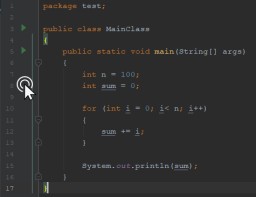 |
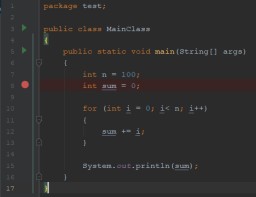 |
"Để xóa điểm ngắt, nhấp vào vòng tròn màu đỏ hoặc nhấn Ctrl+F8. "
"Bây giờ chúng tôi bắt đầu chương trình bằng cách nhấp vào nút gỡ lỗi."
"Bạn sẽ nhận được một cái gì đó như thế này:"

"Tất cả mã đã được thực thi đến dòng màu xanh lam. Dòng được đánh dấu màu xanh lam chưa được thực thi."
"Nhấn F8 để thực thi nó. Ở đó bạn sẽ nhận được kết quả như hình bên dưới:"

"Màu đỏ biểu thị điểm ngắt
"Màu xanh biểu thị dòng gỡ lỗi hiện tại"
"Hãy thay thế số 100 trong mã bằng số 5 và thử chạy toàn bộ chương trình từng dòng một. Đây là trình tự các bước:"

"Bước đầu tiên là dòng được đánh dấu màu đỏ."
"Các dòng trống cũng như các dấu ngoặc nhọn bị bỏ qua vì không có mã ở đó."
"Bây giờ hãy làm cho chương trình phức tạp hơn một chút, và tôi sẽ chỉ cho bạn sự khác biệt giữa F7 và F8."

"Nếu bạn nhấn F8, thì bạn thực hiện dòng hiện tại trong một bước."
"Nếu bạn nhấn F7 và dòng hiện tại là một lệnh gọi phương thức, thì bạn sẽ 'bước vào' nó và có thể thực hiện từng dòng một."
"Cho nên, khác biệt là chúng ta có bước vào phương thức hay không."
"Chuẩn rồi."
"Tôi có thể sử dụng F7 và F8 không? Nói cách khác, tôi có thể bỏ qua một số phương pháp mà tôi không quan tâm và bước vào những phương pháp khác không?"
"Đúng."

GO TO FULL VERSION